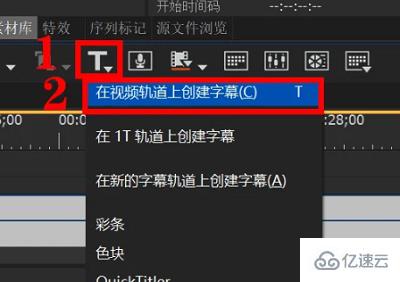主机虚拟机有什么区别?如何在虚拟机和主机之间互通文件?
很多人都会在自己的主机系统上建立一个虚拟机,也会在主机与虚拟机之间进行数据的互换,这个操作是如何实现的呢?那么下面新网小编就为大家介绍一下主机虚拟机有什么区别?如何在虚拟机和主机之间互通文件?
主机和虚拟机有什么区别
电脑主机:是由硬件组成(MLB+CPU+DDR+HDD+PowerSuply+LCD)。
虚拟机指的是一个系统,通过软件模拟的具有完整硬件系统功能的、运行在一个完全隔离环境中的完整计算机系统。
一个是实在的硬件系统,一个是运行在硬件上的软件系统。
主机
是指计算机除去输入输出设备以外的主要机体部分。也是用于放置主板及其他主要部件的控制箱体(容器Mainframe)。通常包括 CPU、内存、主板、硬盘、光驱、电源、机箱、散热系统以及其他输入输出控制器和接口。
在网络技术中是关于发送与接收信息的终端设备。
虚拟机
虚拟机(Virtual Machine)指通过软件模拟的具有完整硬件系统功能的、运行在一个完全隔离环境中的完整计算机系统。在实体计算机中能够完成的工作在虚拟机中都能够实现。在计算机中创建虚拟机时,需要将实体机的部分硬盘和内存容量作为虚拟机的硬盘和内存容量。每个虚拟机都有独立的CMOS、硬盘和操作系统,可以像使用实体机一样对虚拟机进行操作。
如何在虚拟机和主机之间互通文件
01、启动Windows 10操作系统,点击任务栏"开始"按钮,弹出开始菜单选择"VMware Workstation"项。
02、唤出"VMware Workstation 10"程序窗口。右击"我的计算机→Windows Server 2008 R2 x64",弹出快捷菜单选择"设置"项。
03、弹出"虚拟机设置"对话框,选择"硬件→网络适配器",点击"网络连接→仅主机模式:与主机共享的专用网络"单选框。
04、选择"选项→共享文件夹"。点击"文件夹共享→总是启用"单选框,点击"文件夹→添加"按钮。
05、弹出"添加共享文件夹向导"对话框,此向导用于向虚拟机添加共享文件夹,点击"下一步"按钮。
06、唤出"命名共享文件夹"界面。点击"主机路径→浏览"按钮、设置共享文件夹路径,名称文本框输入共享文件夹名称。
07、唤出"指定共享文件夹属性"界面,勾选"其他属性→启用此共享"复选框,设置完成点击"完成"按钮。
08、完成虚拟机与主机之间互传文件的操作。
主机虚拟机之间的数据互换其实非常简单,只要多加练习,自然就能熟能生巧。掌握推荐技巧之后,我们就可以更加全面的使用我们的计算机。如果你还想了解更多计算机相关的资讯和知识,欢迎长期关注新网。
主机和虚拟机有什么区别
电脑主机:是由硬件组成(MLB+CPU+DDR+HDD+PowerSuply+LCD)。
虚拟机指的是一个系统,通过软件模拟的具有完整硬件系统功能的、运行在一个完全隔离环境中的完整计算机系统。
一个是实在的硬件系统,一个是运行在硬件上的软件系统。
主机
是指计算机除去输入输出设备以外的主要机体部分。也是用于放置主板及其他主要部件的控制箱体(容器Mainframe)。通常包括 CPU、内存、主板、硬盘、光驱、电源、机箱、散热系统以及其他输入输出控制器和接口。
在网络技术中是关于发送与接收信息的终端设备。
虚拟机
虚拟机(Virtual Machine)指通过软件模拟的具有完整硬件系统功能的、运行在一个完全隔离环境中的完整计算机系统。在实体计算机中能够完成的工作在虚拟机中都能够实现。在计算机中创建虚拟机时,需要将实体机的部分硬盘和内存容量作为虚拟机的硬盘和内存容量。每个虚拟机都有独立的CMOS、硬盘和操作系统,可以像使用实体机一样对虚拟机进行操作。
如何在虚拟机和主机之间互通文件
01、启动Windows 10操作系统,点击任务栏"开始"按钮,弹出开始菜单选择"VMware Workstation"项。
02、唤出"VMware Workstation 10"程序窗口。右击"我的计算机→Windows Server 2008 R2 x64",弹出快捷菜单选择"设置"项。
03、弹出"虚拟机设置"对话框,选择"硬件→网络适配器",点击"网络连接→仅主机模式:与主机共享的专用网络"单选框。
04、选择"选项→共享文件夹"。点击"文件夹共享→总是启用"单选框,点击"文件夹→添加"按钮。
05、弹出"添加共享文件夹向导"对话框,此向导用于向虚拟机添加共享文件夹,点击"下一步"按钮。
06、唤出"命名共享文件夹"界面。点击"主机路径→浏览"按钮、设置共享文件夹路径,名称文本框输入共享文件夹名称。
07、唤出"指定共享文件夹属性"界面,勾选"其他属性→启用此共享"复选框,设置完成点击"完成"按钮。
08、完成虚拟机与主机之间互传文件的操作。
主机虚拟机之间的数据互换其实非常简单,只要多加练习,自然就能熟能生巧。掌握推荐技巧之后,我们就可以更加全面的使用我们的计算机。如果你还想了解更多计算机相关的资讯和知识,欢迎长期关注新网。